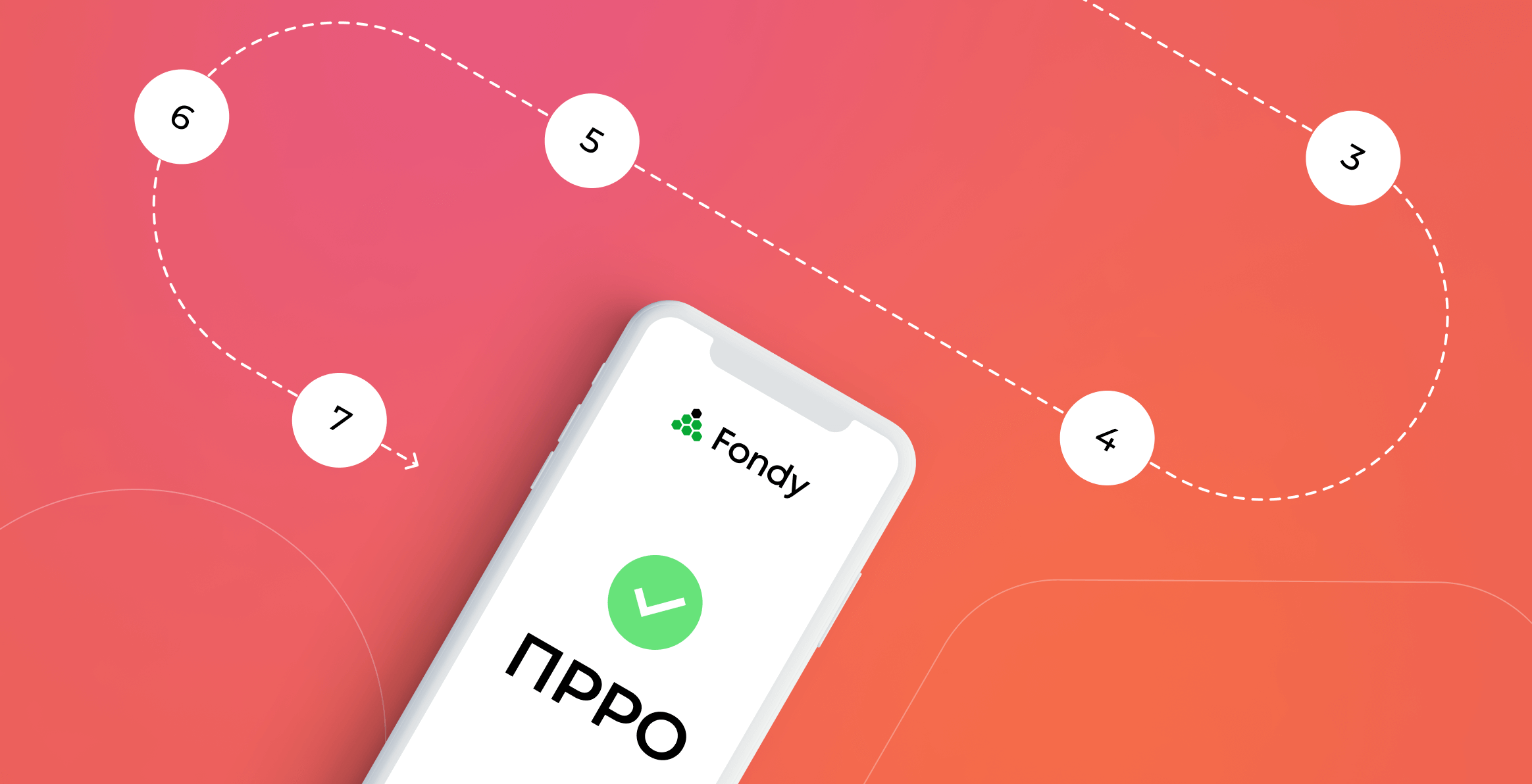
ПРРО від Fondy – це безкоштовне рішення для фіскалізації операцій при прийомі онлайн-оплат, яке є частиною екосистеми платіжної платформи і не може бути використане як окремий сервіс.
Наш програмний РРО працює тільки з безготівковими платежами, які проведені через систему Fondy, тому реєстрація готівкових операцій чи онлайн-платежів поза нашим сервісом неможлива.
Обов’язковою вимогою при підключенні ПРРО є інтеграція бізнесу (сайту, мобільного додатку чи офлайн-точки) із платформою прийому платежів Fondy через API, платіжні плагіни, SDK для мобільних платформ і різних мов програмування, а також за допомогою онлайн-інвойсів, QR-кодів, платіжних кнопок, JS-віджетів чи інших методів.
Термінологія ПРРО
Суб’єкт оподаткування – фізична особа-підприємець 2, 3 та 4 групи, директор або засновник підприємства, а також інші особи, які надалі реєструватимуть програмний РРО у Державній податковій службі України (ДПС).
Господарська одиниця, об’єкт оподаткування – для ФОП господарською одиницею є адреса реєстрації. Для інших типів підприємства – це стаціонарний або пересувний об’єкт, у тому числі транспортний засіб, через який реалізуються товари або послуги та здійснюються розрахункові операції. Якщо мова йде про програмний РРО для інтернет-магазину, то можна вказати поштову адресу, за якою здійснюється надання дистанційних послуг або продаж товарів.
ПРРО – програмний реєстратор розрахункових операцій. Він буває чотирьох типів: стаціонарний, пересувний, каса самообслуговування, інтернет-торгівля. У нашому випадку це інтернет-торгівля. Компанії-розробники постачають ПРРО в різному вигляді. Наприклад, ДПС пропонує встановити мобільний додаток на смартфон або десктоп. У Fondy програмний РРО – це вбудований у платіжну платформу модуль, який не потрібно завантажувати чи встановлювати. На відміну від класичного реєстратора розрахункових операцій, ПРРО не має спеціалізованих апаратних компонентів на кшталт принтера чи захищеного накопичувача даних, тут усе реалізовано програмним способом. Детальніше про те, в чому різниця між РРО та ПРРО, ми розповіли в матеріалі за посиланням.
Фіскальний номер ПРРО – це номер, який присвоює ДПС при реєстрації ПРРО у своїй базі. Він пов’язаний і з суб’єктом, і з об’єктом оподаткування.
КЕП – кваліфікований електронний підпис, складається з відкритого і закритого ключів, виданих акредитованим центром сертифікації ключів (АЦСК) уповноваженій особі підприємства (директору, касиру, старшому касиру тощо).
Каса – синонім ПРРО.
Касир – зареєстрована в ДПС відповідальна особа та її кваліфікований електронний підпис. Ця особа буде уповноважена працювати з ПРРО – фіскалізувати платежі, закривати і відкривати зміни в автоматичному режимі. Для одного програмного РРО може бути зареєстровано кілька різних касирів. Також для одного касира можна зареєструвати кілька різних КЕП. Касир у базі ДПС прив’язаний до суб’єкта оподаткування, але не до ПРРО.
Мерчант – торгове підприємство, зареєстроване у Fondy як ФОП або юридична особа і яке надає можливість оплатити товари або послуги банківськими картками онлайн. У одного ФОП чи юридичної особи може бути кілька мерчантів і сайтів інтернет-магазинів.
Хоча касир не прив’язаний до каси і в ДПС можна зареєструвати кілька кас, при роботі ПРРО з онлайн-платежами один касир зможе одночасно відкривати/закривати зміну тільки на одній касі.
При роботі з Fondy для кожного мерчанта потрібно реєструвати окрему касу й окремого касира, навіть якщо це одне підприємство.
Принцип роботи
Програмний РРО від Fondy, на відміну від інших рішень на ринку, не вимагає окремої установки на комп’ютер, сервер чи мобільний пристрій. Ця схема описує принцип його роботи:
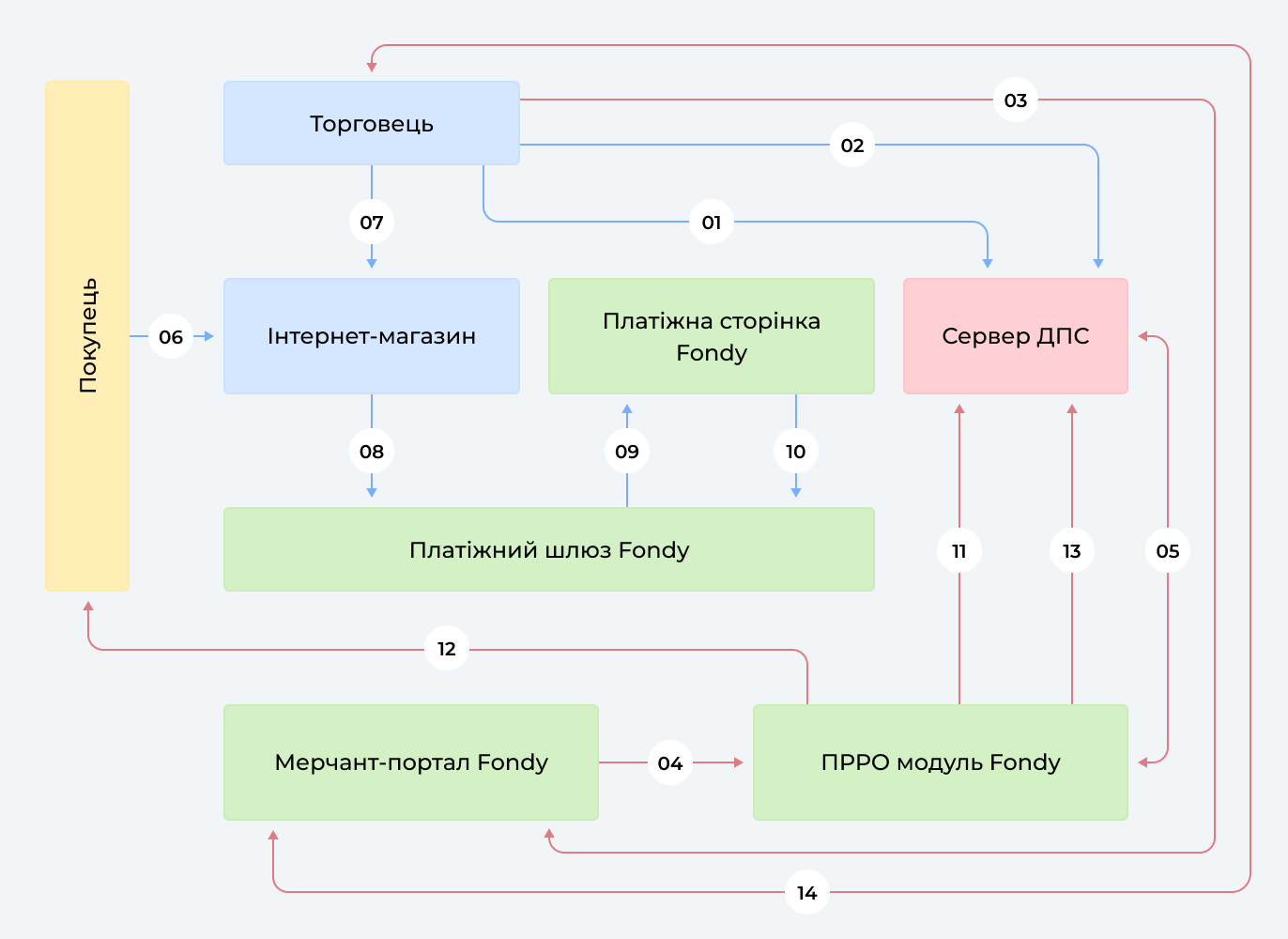
- Торговець реєструє ПРРО в ДПС через подання форми F1316605.
- Торговець реєструє всіх касирів шляхом подання форми J/F1391802.
- Торговець реєструється в особистому кабінеті Fondy. Ми його називаємо мерчант-портал. Тут же потрібно завантажити ключі ПРРО. Про те, як їх отримати, описано далі.
- Із мерчант-порталу ключі завантажуються в модуль ПРРО, в якому автоматично активується онлайн-каса Fondy.
- Модуль програмного РРО у свою чергу отримує від ДПС реєстраційні дані касира, ПРРО й об’єкта оподаткування та зберігає їх для подальшої фіскалізації покупок.
- У процесі покупки покупець переходить на сторінку з товаром або послугою інтернет-торговця.
- Сайт інтернет-магазину формує класичний кошик для покупця (якщо кошика немає, то достатньо опису товару або послуги за умови, що це одна номенклатура).
- Інформація про кошик/товар/послугу потрапляє на платіжний шлюз Fondy. Це може бути зроблено через:
– один із більш ніж 60 готових платіжних модулів для CMS і конструкторів сайтів (таких як Wix, WooCommerce, Magento і т. д.);
– виставлення онлайн-інвойсу за допомогою мерчант-порталу Fondy;
– платіжну кнопку або посилання, які можна створити в мерчант-порталі;
– пряму інтеграцію з API Fondy – для простоти можна скористатися готовими SDK для вашої мови розробки чи мобільного додатку. - Fondy формує посилання на платіжну сторінку, на яку інтернет-магазин перенаправляє покупця для введення платіжних даних банківської картки.
- Платіжний шлюз Fondy списує з картки покупця кошти.
- Модуль ПРРО фіскалізує на сервері ДПС чек покупки, передаючи вміст кошика з описом товарів і послуг.
- ПРРО надсилає чек покупцеві на email. Приклад чека можна подивитися тут.
- Наприкінці дня ПРРО автоматично формує Z-звіт і закриває зміну.
- Надалі торговець може отримати всі звіти, які підтверджують фіскалізацію та необхідні для бухгалтерії, через мерчант-портал або API.
Оскільки в такій схемі фіскалізації люди не задіяні, то немає й потреби у живому касирі.
Реєстрація ПРРО
Тепер розглянемо процес реєстрації ПРРО. Для його підключення необхідно пройти такі кроки:
- Отримати комплект КЕП.
- Зареєструвати об’єкт оподаткування, подавши форму J/F1312005 (у разі відсутності такої реєстрації).
- Зареєструвати ПРРО, подавши форму F1316605.
- Зареєструвати ключі касира, через які ПРРО буде фіскалізувати платежі, подавши форму J/F1391802.
- Зареєструвати мерчанта у мерчант-порталі Fondy.
- Зареєструвати онлайн-касу в мерчант-порталі Fondy.
- Інтегрувати платіжні інструменти Fondy.
Крок 1. Отримання комплекту ключів КЕП
Для роботи програмного РРО (фіскалізація чеків, відкриття/закриття зміни) знадобиться кваліфікований електронний підпис (КЕП), який складається із закритого (секретного) та відкритого (публічного) ключів, виданих акредитованим центром сертифікації ключів.
Процедура формування комплекту ключів для роботи з ПРРО на даний момент нічим не відрізняється від звичайної генерації ключів для ФОП чи юрособи. Для цього необхідно звернутися в будь-який АЦСК, який є у списку кваліфікованих постачальників електронних довірчих послуг. При зверненні в АЦСК банку, клієнтом якого ви вже є, ви зможете отримати КЕП без особистої присутності. В інших випадках вам необхідно буде сформувати пакет необхідних документів і отримати КЕП, будучи присутнім при цьому особисто.
При генерації КЕП залежно від потреб підприємства можна обрати один із таких варіантів:
- КЕП уповноваженої особи (касир, старший касир)
- КЕП печатки підприємства
Як результат запиту на генерацію ключів АЦСК надасть вам:
- ключ електронного підпису в одному з форматів (розширень файлу): Key-6.dat, *.zs2 або *.jks
- публічний сертифікат у форматі *.crt або *.cer
Файл із розширенням *.zs2 потрібно сконвертувати в *.dat, використовуючи цю інструкцію.
Файл із розширенням *.jks не потребує конвертації.
Якщо АЦСК не видав вам файл із розширенням*.crt або *.cer, перейдіть на сайт АЦСК у розділ пошуку сертифікатів і знайдіть свій сертифікат за ІПН або ЄДРПОУ.
Не змінюйте ім’я файлу Key-6.dat. Обов’язково запам’ятайте пароль, який ви вказували при генерації ключа. Він вам знадобиться надалі для реєстрації каси.
Скопіюйте та збережіть «Ідентифікатор ключа суб’єкта господарювання», виданий АЦСК. Надалі він знадобиться для реєстрації касира на кроці 4.
Ось так виглядає ідентифікатор відкритого ключа на прикладі АЦСК ПриватБанку.
Крок 2. Подання форми J/F1312005 на реєстрацію об’єкта оподаткування (у разі відсутності раніше зареєстрованого об’єкта)
Перед реєстрацією ПРРО в ДПС необхідно зареєструвати об’єкт оподаткування, подавши заявку за формою J/F1312005.
У графі 3 «Тип об’єкта оподаткування» потрібно вказати код із актуального довідника типів об’єктів. Наприклад, для інтернет-магазину можна вказати код 321, який відповідає типу «МАГАЗИН».
У графі 4 «Найменування об’єкта оподаткування (зазначити у разі наявності)» вкажіть адресу вашого сайту. Наприклад, shop.ua.
Усі форми J/F1312005 можна подати через електронний кабінет ДПС: розділ «Введення звітності» > «Створити».
Крок 3. Подання форми F1316605 на реєстрацію ПРРО
Після того, як сервер ДПС обробить заявку J/F1312005, потрібно зареєструвати ПРРО, використовуючи форму F1316605 (Заява про реєстрацію програмного реєстратора розрахункових операцій (форма № 1-ПРРО)).
Для цього необхідно виконати кроки, детально описані на сайті ДПС. Скористайтеся такими підказками:
- «Ідентифікатор об’єкта оподаткування**» – якщо у вас уже був раніше зареєстрований об’єкт оподаткування, то потрібно вказати ідентифікатор такого об’єкта. Його можна знайти в розділі «Облікові дані платника» > «Відомості про об’єкти оподаткування» в електронному кабінеті ДПС. Якщо об’єктів оподаткування у вас немає, перейдіть до кроку 2. Також додаткову інформацію можна знайти в цьому поясненні.
- «КОАТУУ/ КАТОТТГ» – вкажіть код населеного пункту реєстрації об’єкта оподаткування, зареєстрованого раніше за формою J/F1312005 (див. крок 2).
- «Назва ГО» – вкажіть із точністю до символа найменування вашого об’єкта оподаткування, зареєстрованого раніше за формою J/F1312005 (див. крок 2).
- «Адреса розміщення ГО (програмно-технічного комплексу самообслуговування)» – вкажіть із точністю до символа адресу об’єкта оподаткування, до якого прив’язується ПРРО (див. крок 2).
- «Назва платіжної системи» – не вказувати.
- «Тип ПРРО» – Інтернет-торгівля.
- «Номер ПРРО» – вкажіть порядковий номер ПРРО в межах даного сайту. Якщо це перша реєстрація, введіть 1.
- «Назва ПРРО» – введіть таку комбінацію: Fondy_ваше доменне ім’я_номер ПРРО (це не сувора вимога, але в майбутньому так буде простіше ідентифікувати ПРРО від різних постачальників). Наприклад: Fondy_shop.ua_1.
- «У разі відсутності зв’язку між ПРРО та фіскальним сервером контролюючого органу здійснення розрахункових операцій до моменту належного встановлення зв’язку» – не здійснюється.
Крок 4. Подання форми J/F1391802 на реєстрацію ключів касира
Наступним кроком є подання заявки за формою J/F1391802 (Повідомлення про надання інформації щодо кваліфікованих/удосконалених сертифікатів відкритих ключів, які застосовуються в ПРРО за ф. № 5-ПРРО):
- «Ідентифікатор ключа суб’єкта господарювання**» – вкажіть ідентифікатор публічного сертифіката (файл формату *.crt або *.cer), виданий вам АЦСК на кроці 1.
Якщо ви не зберегли ідентифікатор у момент отримання сертифіката, перейдіть на сайт АЦСК і в розділі пошуку сертифікатів знайдіть свій сертифікат за ІПН або ЄДРПОУ.
У полі форми «Ідентифікатор ключа суб’єкта господарювання**» потрібно вказувати ключ для підпису, а не шифрування, якщо ви на кроці 1 генерували КЕП печатки підприємства.
Крок 5. Зареєструвати мерчанта у мерчант-порталі Fondy
Якщо у вас уже є мерчант у системі Fondy, переходьте до наступного кроку.
Із детальними інструкціями щодо реєстрації та активації мерчанта можете ознайомитися за посиланнями:
Крок 6. Зареєструвати онлайн-касу в мерчант-порталі Fondy
Для реєстрації онлайн-каси у мерчант-порталі Fondy перейдіть у меню Налаштування мерчанта > Онлайн-каса.
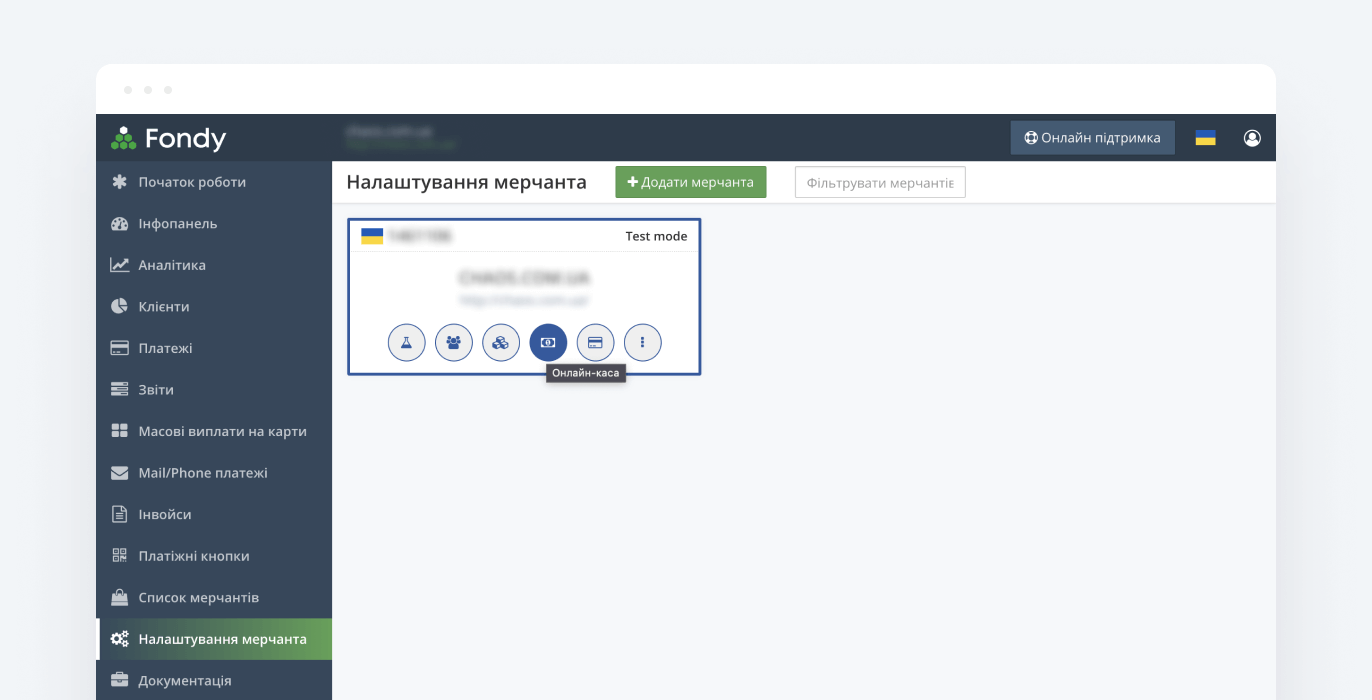
Далі завантажте пару ключ/сертифікат, отримані від АЦСК на кроці 1.
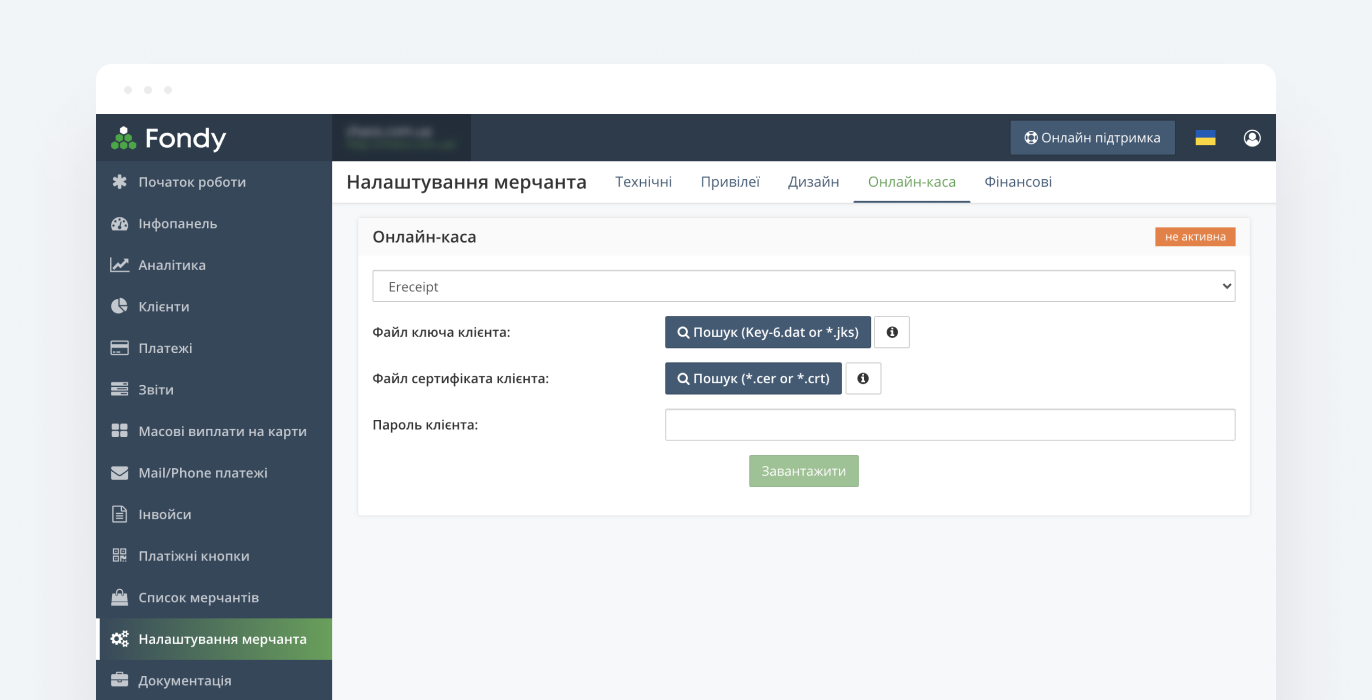
Зверніть увагу, що *.cer або *.crt сертифікат має відповідати саме тому сертифікату, який ви подали у формі J/F1391802 на кроці 4.
Якщо ви отримали повідомлення «Помилка при отриманні інформації про сертифікат» чи «Сертифікат пошкоджений або не може бути використаний» чи «Сертифікат не знайдено», перевірте правильність таких моментів:
- Ви вказали сертифікат із форми J/F1391802
- У полі «Закритий ключ РРО» ви вказали ключ, який точно відповідає даному сертифікату (генерувався з ним у парі)
- Термін дії сертифіката не закінчився і сертифікат не був відкликаний
Якщо сертифікат і ключ вказані коректно, то на наступному етапі у вас з’явиться вікно з вибором каси, яка доступна касиру і пов’язана з цим ключем на сервері ДПС.
Якщо використовується сертифікат, для якого не зареєстрований жоден ПРРО, тоді на цьому кроці відобразиться вікно з повідомленням «Торгові точки відсутні або не пов’язані із завантаженими ключами. Зв’яжіться, будь ласка, з реєстратором». У такому разі почніть із кроку 2.
Крок 7. Інтегрувати платіжні інструменти Fondy
Для інтеграції онлайн-платежів на ваш сайт або в мобільний додаток скористайтеся одним із варіантів:
- Готовий платіжний плагін, якщо ваш сайт створений на одній із багатьох CMS-систем або конструкторів сайтів, для яких ми розробили безкоштовні модулі
- Онлайн-інвойс, який можна сформувати у мерчант-порталі
- Пряма інтеграція через API за допомогою готового SDK для мобільних платформ і різних мов програмування
- QR-коди
- Платіжні кнопки
- JS-віджет чи інші методи
